컴퓨터의 경우 외부 충격 없이 잘만 사용하면 5년 이상은 거뜬히 사용하는 것 같다. 필자의 경우 노트북을 포함해 데스크탑 등 대부분 5년 이상 잘 버텨줬기 때문이다. 하지만 간혹 사용하다가 보면 부분적으로 말썽을 부릴 때가있다. 램이 그렇고 그래픽 카드도 그렇고 저장공간 HDD/SSD가 그렇다. 뭐 드믈게 메인보드도 말썽을 부린다. 이 경우 일반적으로 해당 부품만 교체를 하면 된다. 컴퓨터 부품의 경우 보증기간이 1년에서 길게는 5년까지, 특별한 경우 7년까지 보장해주는 경우가 있다. 제품마다 보증 기간이 다르기 때문에 일일이 기억하기란 어렵다. 보증기간 끝난 상황에 제품이 고장 났으면 새로 구매해야겠지만 보증기가이 아직 남아 있는 경우엔 제조사에 연락해 수리 또는 교환을 받으면 비용을 절감할 수 있다.

따라서 컴퓨터 부품이 고장이 났을 경우, 제품의 보증기간 확인 및 조회를 해보는 편이 좋다. 보증기간이 남아 있을 경우, 사용자의 고의나 과실이 없는 경우 거의 무상으로 수리 또는 교환이 가능하기 때문이다. 이 글에서는 저장매체로 가장 선호하는 WD(웨스턴 디지털)의 워런티 기간을 조회하는 방법을 소개하려 한다.

최근 또 SN750 SSD 제품을 구매했다. 이번엔 500GB짜리다. 이전에 동일 모델 1T짜리 구매후기를 올린 적이 있다. 워낙 성능도 좋고 마음이 들어 용량이 다른 제품을 재구매했다.
WD Black SN750 1TB NVMe SSD 내돈내산 직구 후기
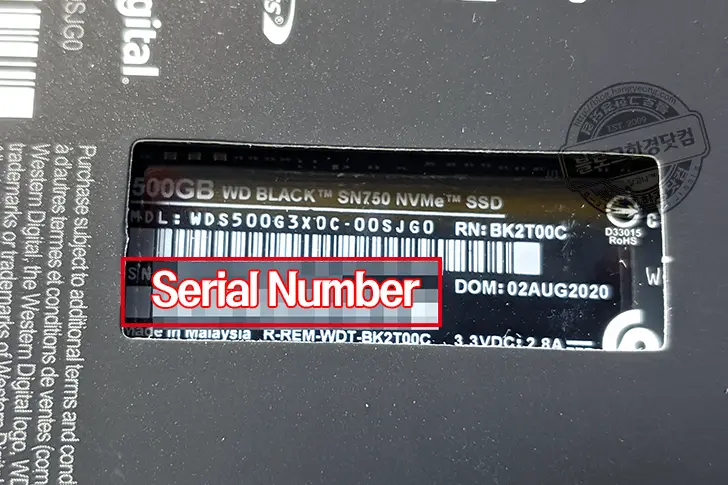
WD제품의 워런티 기간을 조회하기 위해서 시리얼넘버가 필요하다. 이 번호만 알고 있으면 남은 워런티 기간을 확인할 수 있다. 일반적으로 SSD 제품의 경우 WD에서 5년의 워런티 기간을 보장한다. 물론 제품에 따라 그 기간이 다를 수 있다. 필자가 구매한 SN750모델은 보증기간이 5년이다. 시리얼 넘버는 제품의 앞면에 기록되어 있다. 제품 사용시에 시리얼 넘버가 인쇄된 스티커가 유실 되지 않도록 잘 관리해주어야 한다.
제품의 시리얼 넘버를 확인했으면 워런티 조회 페이지로 이동한다. 아래 바로가기를 눌러 조회 페이지로 이동한다.
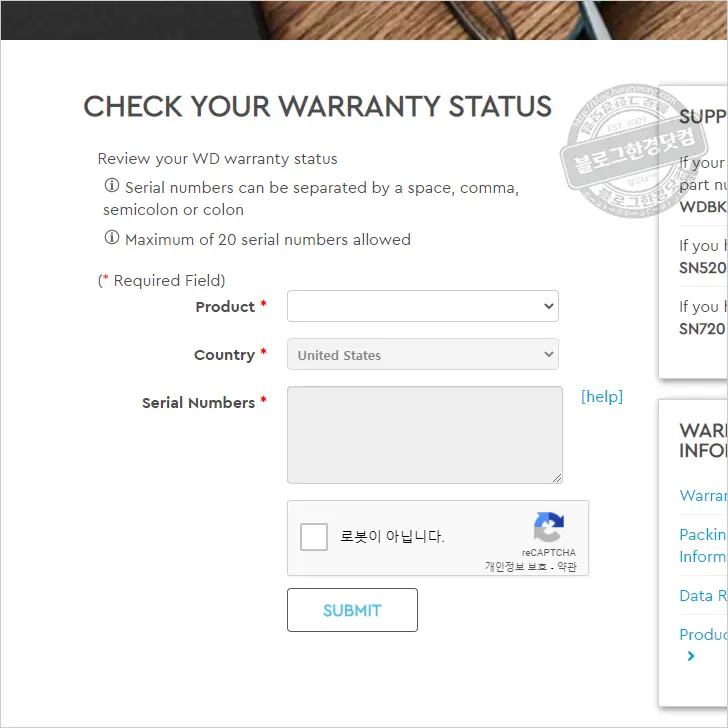
위와 같이 워런티 상태 조회 화면이 나타난다. 시리얼 넘버가 필요하다는 문구가 상단에 보인다. 빈칸을 채워주고 SUMIT버튼을 누르면 워런티 조회가 된다.
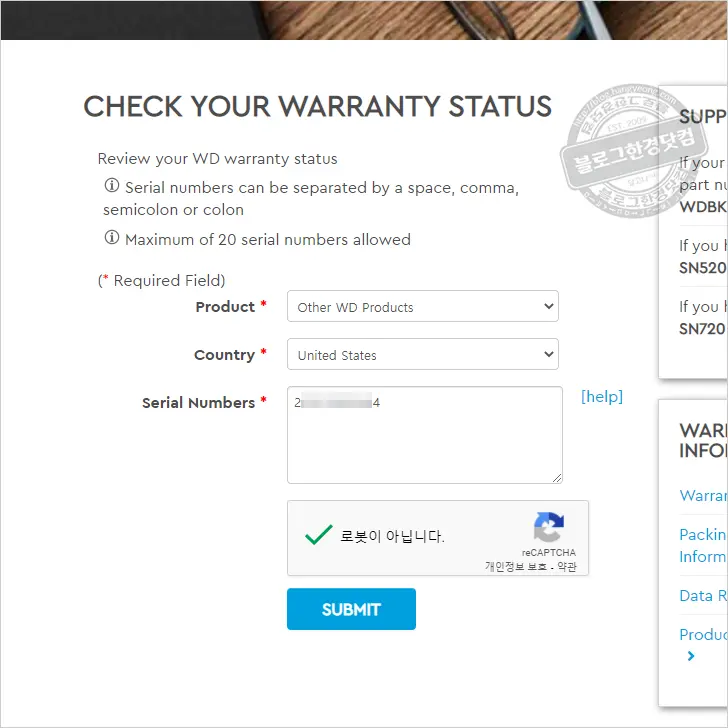
Product 선택메뉴에 조회할 제품의 모델이 있으면 해당 모델을 선택해주고 없다면, 필자처럼 Other WD Products를 선택한다. 이어 제품 구매한 국가를 선택해준다. 국내에서 구매했으면 한국을 선택하면 되고 미국에서 직구를 했으면 미국을 선택해준다. 마지막으로 시리얼 넘버 입력 칸에 제품의 시리얼 넘버를 입력해준다. 로봇확인 캡챠도 체크를 해주고 SUMIT 버튼을 누르면 잠시후 조회 결과가 화면에 뜬다.
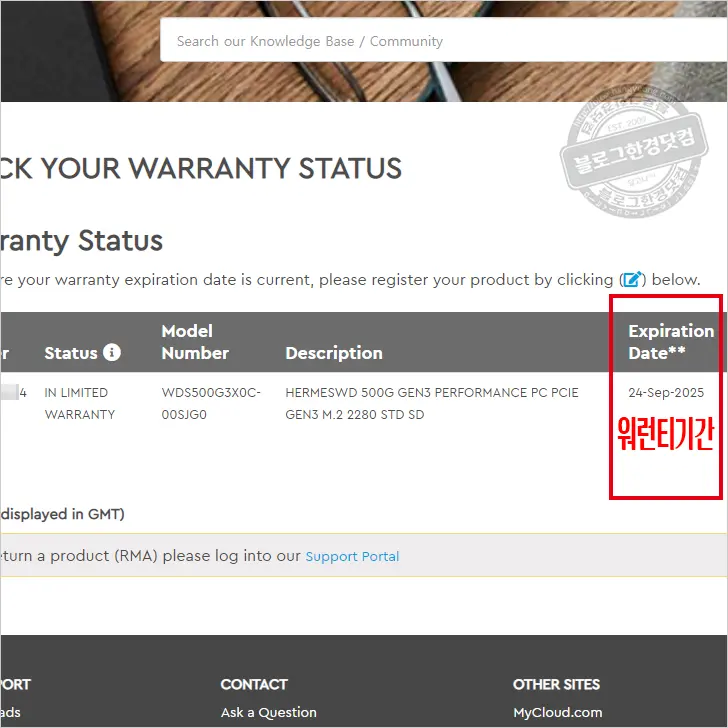
위는 필자가 새로 구입한 제품의 워런티 상태 조회 결과다. 2025년 9월 까지 워런티 기간이 남아 있다. 제품의 워런티 가간이 5년인데, 정확히 5년 조금 넘게 워런티 기간이 설정되어 있다.
SSD는 데이터 저장용 제품인 만큼 제품 보증하는 일이 발생하지 않는게 가장 좋다. 하지만 전자제품이란게 사람 맘처럼 고장이 안날 수 는 없다. 중요한 데이터의 경우 2중 3중으로 백업을 하면서 관리하는 편이 안전한 데이터 보관 방법이다. 만에 하나 저장장치가 고장이 난 경우 워런티 기간이 남아 있다면 데이터 복구는 어렵더라도 무상으로 제품의 수리 또는 교환이 가능하기에 현물 손실은 줄어들어 그나마 위안이 될 수 있다.